Sbloccare le zone GEO sulle mappe Dji Fly Safe: la guida completa.
DJI Fly Safe: la guida completa
per sbloccare le zone di volo
sulle mappe GEO
Chi possiede un drone DJI si sarà quasi certamente imbattuto, durante una normale operazione di volo, in un particolare avviso (che compare all'interno dell'applicazione) con il quale viene notificato che ci si trova in una specifica zona soggetta a delle limitazioni o restrizioni o, addirittura, di trovarsi in una situazione in cui, in seguito a un preciso avviso sullo schermo, non si riesce nemmeno ad armare i motori; situazione che genera l'inevitabile quanto comprensibile reazione di stupore misto a preoccupazione.
Nelle righe che seguono, spiegherò di cosa si tratta e come è possibile bypassare questo messaggio e dunque procedere normalmente con le vostre operazioni di volo con i droni del colosso cinese.
Vi anticipo che l'articolo sarà piuttosto lungo e dettagliato ma ritengo che, se non conoscete l'argomento o avete trovato notizie frammentarie sul web e sui social e cercate una guida chiara e completa, questa è l'occasione giusta per approfondire. Dunque, allacciate le cinture di sicurezza e decolliamo!
Da qualche tempo la DJI, in collaborazione con le principali Autorità Aeronautiche Nazionali (NAA), è impegnata ad aiutare a garantire e mantenere un elevato standard di sicurezza per il pubblico e per i fruitori dello spazio aereo che operano con i propri UAS nei cieli di tutto il mondo e, a tale scopo, ha introdotto un sistema geografico denominato Geofencing, basato sulle normative di ciascun Paese che regolano gli spazi aerei nazionali, in funzione delle diverse aree che ospitano infrastrutture sensibili e/o edifici particolari che necessitano dunque di un certo livello di protezione.
È il caso, per esempio, degli aeroporti, delle avio/eli/superfici, dei palazzi governativi, delle carceri, delle centrali elettriche e nucleari, etc.
Il sistema prevede la distinzione di queste specifiche zone in base al livello di sicurezza attribuito dalle diverse Autorità Nazionali; queste sono riportate su apposite mappe GEO (Geospatial Environment Online) costantemente aggiornate e suddivise per colore ma che, si badi bene, non sostituiscono le mappe ufficiali nazionali per l'esercizio degli UAS (come per esempio D-Flight per l'Italia) e sono da esse slegate e non interoperabili/sovrapponibili.
Vediamole insieme e scopriamo quale tipo di messaggio compare sullo schermo e cosa fare quando ci troviamo in una queste zone;
Zona ad accesso limitato
Gli utenti riceveranno un avviso e il volo verrà impedito. Se si ritiene di avere l'autorizzazione, sarà necessario richiedere lo sblocco tramite una specifica procedura da effettuare online sul sito DJI Fly Safe. Vedremo più avanti come fare.
Zona di autorizzazione
Gli utenti riceveranno un avviso e il volo verrà limitato all'impostazione predefinita. È possibile sbloccare queste zone direttamente dall'applicazione del drone ma solo se è attiva una connessione internet e l'utente è in possesso di un account DJI verificato, oppure direttamente dalla pagina dedicata DJI Fly Safe, dopo aver fornito alcuni dati fondamentali. Vedremo più avanti come fare.
Zona di allerta
In queste zone (che potrebbero non essere necessariamente protette sulla mappa), gi utenti verranno notificati da un messaggio di avviso (per esempio uno spazio aereo di classe E) ma non verrà richiesta nessuna procedura particolare, in quanto si tratta di una zona normalmente non interdetta al volo.
Zona di allerta avanzata
In queste zone all'utente verrà richiesto, al momento del volo, di sbloccare la zona utilizzando gli stessi passaggi di una Zona di autorizzazione ma, in questo caso, non sarà necessario un account verificato o una connessione internet attiva, in quanto si tratta di una zona normalmente non interdetta al volo.
Zona di accesso regolamentato
Complici le normative e le politiche locali, i voli sono vietati nell'ambito di alcune aree speciali (per esempio prigioni, edifici istituzionali e/o governativi, centrali elettriche, etc).
Zona di altitudine
Gli utenti riceveranno un avviso nell'app DJI che li informa che l'altitudine di volo è limitata (per esempio nei pressi di un aeroporto). In questo caso è necessaria una licenza di sblocco programmata personalizzata che può essere richiesta solo tramite il portale DJI Fly Safe e richiede il possesso di una autorizzazione e della documentazione necessaria, rilasciata dagli Enti competenti.
Zona approvate
Queste sono consigliate per offrire un'esperienza di volo sicura e ideale.
Le procedure di sblocco delle zone GEO
Adesso che conosciamo tutte le tipologie di zone GEO, è opportuno considerare che, in realtà, le zone principali sono le prime 4 che ho indicato nel precedente elenco e come detto, se nel caso delle zone gialle e arancioni non è necessaria alcuna specifica procedura di sblocco ma riceverete soltanto un avviso, per quanto riguarda le zone rosse e quelle blu, invece, è fondamentale seguire alcuni passaggi per poter ottenere lo sblocco ed effettuare le operazioni di volo.
Come detto, le mappe DJI Fly Safe sono slegate da quelle ufficiali (per esempio D-Flight), pertanto ci si potrebbe anche trovare nella situazione in cui, dopo la consultazione delle mappe ufficiali e magari dopo aver verificato che la zona non prevede particolari restrizioni, una volta sul posto ci accorgiamo che i motori non si armano e dunque si deve rinunciare a svolgere le operazioni di volo.
Ecco perché è importante sapere come comportarci in queste situazioni perché tutto vada come avevamo preventivato.
In questi casi il passaggio obbligato avviene tramite la procedura di "Self Unlocking" che si effettua attraverso l'applicazione stessa e/o tramite la pagina ufficiale dedicata sul portale DJI Fly Safe.
Tale procedura prevede 2 distinti metodi, finalizzati allo sblocco delle zone ad accesso limitato e delle zone di autorizzazione per potere effettuare le operazioni che abbiamo programmato (per esempio se dobbiamo eseguire uno shooting fotografico che ci è stato commissionato in un'area che si trova nei pressi di uno stadio).
La prima procedura è piuttosto semplice e, come già anticipato, può essere effettuata direttamente attraverso l'applicazione del drone (ricordo che è necessario possedere un account DJI verificato).
Quando vi trovate sul luogo dell'evento, aprite l'applicazione, quindi:
1️⃣ cliccate su "ok" nella finestra di popup dell'avviso di zona di autorizzazione (n.1 in figura 1);
2️⃣ flaggate le caselle relative all'accettazione delle condizioni del servizio e dell'assunzione di responsabilità (n.2 in figura 1);
3️⃣ inserite il numero di telefono mobile (che una volta inserito verrà associato all'utente e dunque certificato da DJI) e flaggate la casella per accettare le condizioni del servizio, dunque cliccate sul tasto in basso per inviare la richiesta (n.3 in figura 1);
4️⃣ flaggate ancora una volta le caselle relative all'accettazione delle condizioni del servizio e dell'assunzione di responsabilità (n.4 in figura 1);
5️⃣ inserite il codice presente nell'sms di conferma ricevuto e premete su "next" in basso a destra sul tastierino numerico (n.5 in figura 1);
6️⃣ Cliccate sul pulsante "ok" nella finestra di popup che conferma l'avvenuto sblocco (n.6 in figura 1).
Figura 1
Adesso siete pronti per decollare ma ricordate che, tramite questa procedura, lo sblocco avrà una durata di 24 ore e che vi siete assunti tutte le responsabilità del caso.
In questo caso, infatti, avrete la possibilità di sbloccare le zone ad accesso limitato e le zone di autorizzazione per una forbice di tempo più ampia ma per farlo sarà necessario fornire i propri dati identificativi, il modello e il seriale del drone un indirizzo e-mail e un recapito telefonico mobile valido. Tale procedura si effettua collegandosi direttamente alla pagina ufficiale dedicata del portale DJI Fly Safe. Vediamo come;
1️⃣ una volta aperta la pagina vi verrà richiesto di effettuare l'accesso. Dunque, se avete già delle credenziali (le stesse per intenderci che utilizzate per l'applicazione del drone), potete accedere senza difficoltà; altrimenti, dovrete creare un account seguendo le indicazioni;
Figura 2
Figura 3
3️⃣ nella pagina successiva selezionate, tra le due modalità disponibili, il tipo di sblocco che intendete richiedere (più avanti vi spiegherò la differenza) e cliccate sul pulsante "Avanti";
Figura 4
Figura 5
Successivamente, cliccate su "aggiungere pilota"; si aprirà un'altra finestra di popup nella quale dovrete inserire l'indirizzo e-mail e il vostro nome e cognome. Dunque confermate cliccando su "aggiungere pilota".
I dati inseriti resteranno comunque memorizzati per le successive richieste, poiché associati all'account.
Adesso facciamo un passo indietro. Come abbiamo visto, dunque, esistono 2 differenti modalità di sblocco e ciascuna di esse comporta una diversa procedura. Vediamole;
Sblocco personalizzato
Questa modalità può essere utilizzata solo se siete già in possesso della/e autorizzazione/i necessarie, rilasciate dalle Autorità competenti (potete consultare la guida per richiedere i permessi qui), poiché dovranno essere caricate sul sistema (in formato digitale) per potere ottenere lo sblocco. Diversamente, potete passare direttamente al metodo "zone di sblocco" descritto più avanti in questa guida.
1️⃣ dalla pagina principale di DJI Fly Safe, dopo avere effettuato l'accesso con le vostre credenziali (per intenderci quelle utilizzate anche per l'applicazione del drone), cliccate sull'icona in base a destra per aggiungere una nuova richiesta e nella pagina successiva selezionate "sblocco personalizzato", quindi cliccate sul pulsante "Avanti";
Figura 6
2️⃣ nella pagina della richiesta, dopo la sezione relativa ai vostri dati identificativi (che trovate già popolata di default), dovrete popolare i successivi campi selezionando i dati dal menù a discesa. Dunque selezionate il modello del drone, il dispositivo, il nome del pilota e cliccate sul pulsante "Avanti";
Figura 7
3️⃣ nella pagina successiva dovrete indicare i dettagli della richiesta. Cliccando nel primo campo disponibile si aprirà la mappa nella quale avrete la possibilità di scegliere il tipo di selezione (poligono, cerchio, importa); dunque, dopo aver confermato la scelta, tracciate e/o disegnate sulla mappa la porzione di spazio in cui prevedete di operare.
Figura 8
Vi suggerisco di dare un nome alla vostra selezione in modo che possa tornarvi utile nel caso in cui doveste effettuare future operazioni nella medesima area. Potete farlo cliccando sul simbolo della matita nella stringa in basso. Si aprirà una finestra di popup con i dati relativi all'area selezionata (longitudine e latitudine se scegliete poligono; longitudine, latitudine e raggio se scegliete cerchio) che, se lo ritenete necessario, possono essere modificate inserendo dei valori specifici. Terminata questa selezione, cliccate sul pulsante "Conferma" in basso a destra sulla mappa;
Figura 9
4️⃣ vi ritroverete nuovamente nella pagina della richiesta nelle quale dovrete impostare:
- l'intervallo di tempo; dunque la data di inizio e di fine dell'operazione;
- l'altitudine massima che intendete raggiungere. È bene controllate sempre sulle mappe ufficiali dello Stato in cui vi trovate che tale valore sia adeguato rispetto alle eventuali limitazioni di quota presenti nella zona;
- la motivazione della richiesta di sblocco (per esempio lavoro di shooting fotografico);
- caricare il/i file relativo/i alle eventuali autorizzazioni ricevute e altri documenti che ritenete necessari.
Figura 10
dopo avere inserito tutti i dati e caricati i file necessari, potete cliccare sulla pulsante "Finito".
5️⃣ adesso accendete il drone e collegatelo all'applicazione; assicuratevi di disporre di una connessione internet stabile e di avere agganciato almeno 10 satelliti. Andate nell'applicazione del drone e dal menù ••• in alto a destra, selezionate nell'ordine; Sicurezza > Sblocca Zone GEO > Licenze di sblocco account e troverete i dettagli della vostra licenza di sblocco, cliccate su importa sul drone
e avrete la conferma che la procedura è andata a buon fine (n.1,2,3 e 4 di figura 11).
Spostatevi nella scheda Licenze di sblocco del drone, fate scorrere il cursore verso destra, flaggate le caselle delle condizioni generali del servizio e delle responsabilità nella successiva finestra di popup e la licenza verrà attivata.
Con la licenza di sblocco attivata l'area verrà visualizzata sulla mappa, insieme ai relativi dettagli (n.5,6,7 e 8 di figura 11).
Zona di sblocco
Questa modalità, limitatamente alle zone di autorizzazione, può essere utilizzata qualora non foste in possesso della/e autorizzazione/i necessarie, rilasciate dalle Autorità competenti (per esempio quando vi trovate in una zona geografica UAS con limite 45 metri di altezza nelle vicinanze di un aeroporto) e vi consentirà di sbloccare la zona per un intervallo temporale di 3 giorni dalla data di inizio che avrete inserito nella sezione dettagli della richiesta.
Se invece dovete svolgere delle operazioni in zone ad accesso limitato (per esempio in una zona geografica UAS istituita a protezione del sedime aeroportuale con limite di altezza 0 metri), sarà necessario caricare i file relativi alla/e autorizzazione/i di cui siete in possesso.
1️⃣ Se l'area nella quale dovete effettuare le operazioni di volo ricade in una zone di autorizzazione, dalla pagina principale di DJI Fly Safe, cliccate sull'icona in basso a destra per aggiungere una nuova richiesta e nella pagina successiva selezionate "Zona di sblocco", quindi cliccate sul pulsante "Avanti";
Figura 12
Figura 13
3️⃣ nella pagina successiva dovrete indicare i dettagli della richiesta. Cliccando nel primo campo disponibile si aprirà la mappa sulla quale, in questo caso, potrete selezionare solo il punto, all'interno della zona di autorizzazione che avete designato per le operazioni e poi cliccate sul pulsante "Conferma";
Figura 14
5️⃣ adesso accendete il drone e collegatelo all'applicazione; assicuratevi di disporre di una connessione internet stabile e di avere agganciato almeno 10 satelliti. Andate nell'applicazione del drone e dal menù ••• in alto a destra, selezionate nell'ordine; Sicurezza > Sblocca Zone GEO > Licenze di sblocco account e troverete i dettagli della vostra licenza di sblocco, cliccate su importa sul drone
e avrete la conferma che la procedura è andata a buon fine (n.1,2,3 e 4 di figura 16).
Spostatevi nella scheda Licenze di sblocco del drone, fate scorrere il cursore verso destra, flaggate le caselle delle condizioni generali del servizio e delle responsabilità nella successiva finestra di popup e la licenza di blocco verrà attivata.
Con la licenza di sblocco attivata l'area verrà visualizzata sulla mappa, insieme ai relativi dettagli (n.5,6,7 e 8 di figura 16).
Se, come ho già indicato in precedenza, dovete svolgere delle operazioni in zone ad accesso limitato, sarà necessario caricare i file relativi alla/e autorizzazione/i di cui siete in possesso.
Seguite gli stessi passaggi già descritti in precedenza per la modalità "sblocco personalizzato" che prevede il caricamento delle autorizzazioni fornite dalle Autorità competenti e tutta la documentazione necessaria.
Ricordo, infine, che nell'eventualità in cui non riusciste a completare la procedura di sblocco dal sito DJI Fly Safe, a causa di disservizi o problemi tecnici, potete inviare una email all'indirizzo flysafe@dji.com operativo tutti i giorni h24.
Bene, siamo giunti al termine di questa lunghissima guida che mi auguro possa essere stata esaustiva e vi sia tornata utile.
Autore
Edi Vad



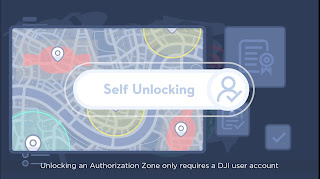

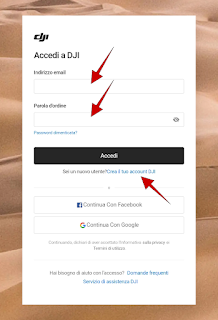
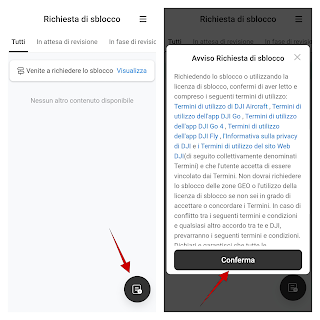


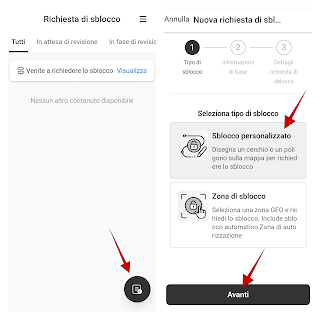
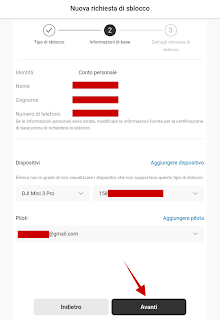
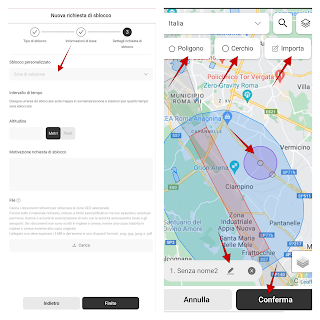
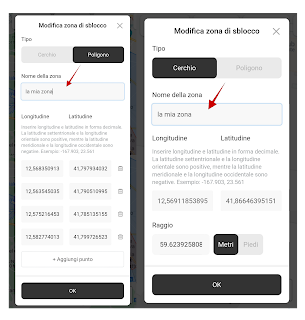


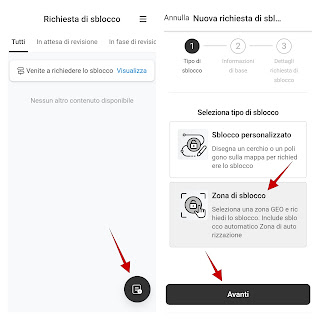





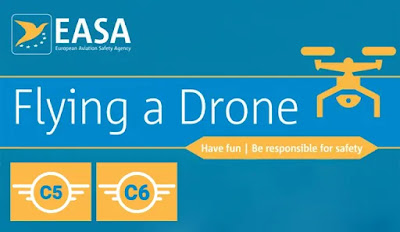


Commenti
Posta un commento
Se questo articolo ti è piaciuto e lo hai trovato utile, lascia il tuo commento. Grazie per aver visitato il Blog di APR ZONE©